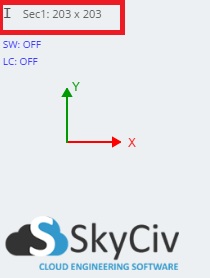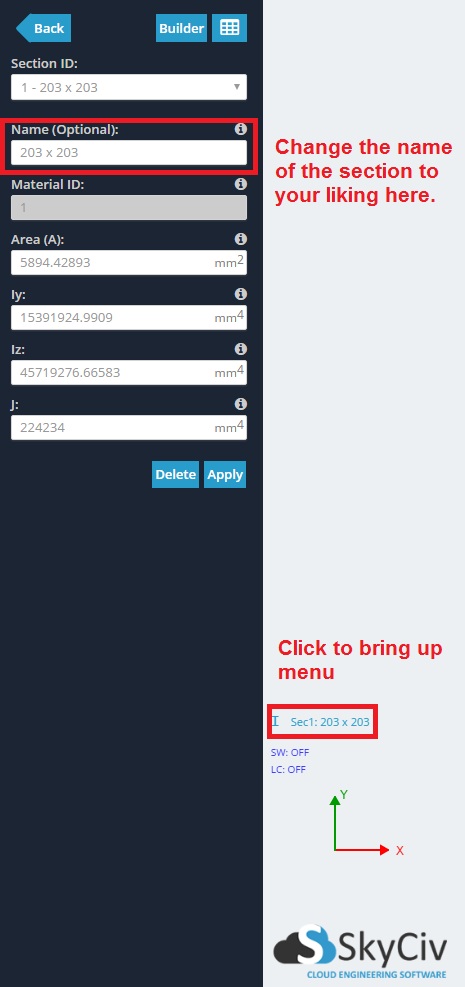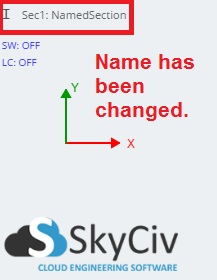Uma seção é a geometria da seção transversal do membro. Seções diferentes têm flexão diferente, o cisalhamento, você tem vários recursos excelentes para ajudar a modelar e. As seções requerem uma atribuição de material para que a geometria da seção possa ter propriedades de material necessárias para cálculos analíticos e de projeto.
As seções podem ser criadas de duas maneiras.
- No formulário especificando diretamente os valores:
- Nome (Opcional)
- ID de material – O material da seção especificada por ID.
- Área (sem uma forma direta atribuída através do Section Builder, assumirá uma seção transversal retangular)
- Iy – Momento de inércia em torno do eixo Y
- Iz – Momento de inércia em torno do eixo Z
- J – Constante de Torção
- Área de cisalhamento Y (Opcional)
- Área de Cisalhamento Z (Opcional)
- Fator de Redução de Área (Opcional)
- Fator de Redução Iy (Opcional)
- Fator de Redução Iz (Opcional)
- Fator de Redução de Torção (Opcional)
- Usando o Construtor de Seções
A folha de dados só pode ser usada para visualizar seções. Não pode ser usado para adicionar ou editar seções.
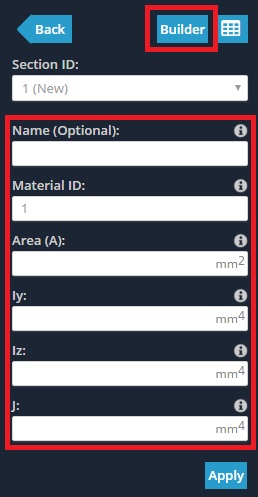
Observação: Deformações de cisalhamento (Euler-Bernoulli x Timoshenko Beams)
Se as áreas de cisalhamento forem especificadas, a deformação de cisalhamento será levada em consideração (Ou seja. o membro usando a seção é considerado uma Viga Timoshenko). Na maioria das aplicações, a deformação de cisalhamento é insignificante em comparação com as deformações de flexão.
Quando as áreas de cisalhamento não são especificadas no formulário da seção, a área de cisalhamento é considerada infinita, o que significa que nenhuma deformação de cisalhamento é contabilizada (Ou seja. a barra que usa a seção é considerada uma Viga de Euler-Bernoulli). Recomenda-se manter as áreas de cisalhamento vazias, pois a deformação por cisalhamento geralmente é insignificante.
Construtor de Seção
O Section Builder do SkyCiv está integrado ao 3D estrutural e permite aos usuários modelar rápida e facilmente vários tipos de seções.
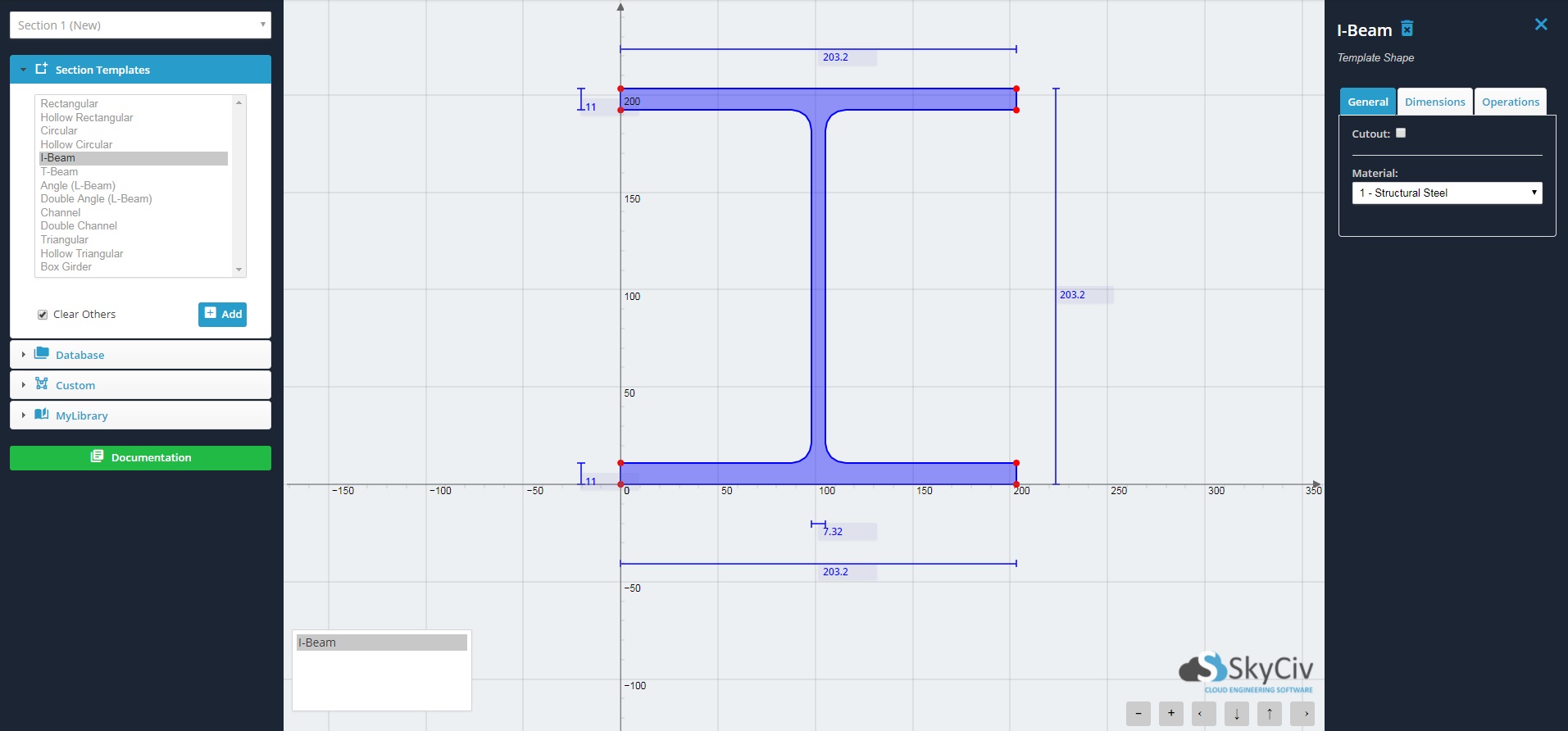
- Retangular
- Retangular oco
- Circular
- Circular Oco
- I-Beam
- T-Beam
- Ângulo (L-Beam)
- Ângulo Duplo
- o canal
- Canal Duplo
- Triangular
- Oco Triangular
- Viga de caixa
Para formas não disponíveis nos modelos, formas personalizadas podem ser definidas em 3 jeitos diferentes:
- Pontos Formas – Definir pontos para criar um polígono. Especifique os filetes em qualquer ponto.
- Formas de linha – Defina um caminho de linha e crie um polígono com espessura e raio.
- Importando DXF – 2Formas D desenhadas em programas CAD externos podem ser salvas no formato DXF e importadas para o Section Builder do SkyCiv.
As seções construídas podem ser modeladas adicionando várias formas e realizando operações (traduzindo, girando, espelhamento) neles.
As seções compostas podem ser modeladas atribuindo diferentes materiais a diferentes formas.
Observação: Atualmente, o SkyCiv não oferece suporte ao projeto de viga composta em forma de I
Furos e recortes podem ser especificados verificando o “Recortar” Agora, para aplicar esta forma de aço aos membros que já desenhamos.
Clicando em 'Calcular’ exibirá um resumo da geometria, a curvatura, o cisalhamento, você tem vários recursos excelentes para ajudar a modelar e. Contudo, isto não vou enviar a seção para o ID da seção.
Clicando em 'Enviar’ iráatribuir a seção ao ID da seção. Os membros atribuídos com este ID de seção terão esta seção transversal.
Observação: Atribuição de seção transversal ao membro
É importante observar que quando um membro é atribuído a uma seção, a linha da barra sempre passa pelo centróide da seção. Isso é para esclarecer que o (0,0) coordenada (origem) do construtor de seção não é por padrão o centróide. Você pode esboçar e traduzir sua seção em qualquer lugar no plano cartesiano z-y, e o membro será atribuído ao centroide verdadeiro.
As translações e rotações de formas permitem o posicionamento relativo das formas ao criar uma seção composta por mais de 1 forma. Se você não quiser que a linha da barra passe pelo centróide, então você pode usar o “Deslocamento A” e Deslocamento B” do membro.
Exemplo: Como nomear suas seções
Por padrão, quando você adiciona suas seções, eles serão nomeados por seus (arredondado) Dimensões Altura x Largura. À esquerda do nome haverá um ícone representando a seção (por exemplo. no exemplo abaixo o “I” ícone representa uma viga em I). Se você estiver usando uma seção de banco de dados, o nome será automaticamente padronizado para o nome e a nomenclatura da seção do banco de dados, mas pode ser modificado.